temen temen semua pasti ngebutuhin banget sebuah email untuk masuk ke situs apa aja.
apalagi sekarang lagi jamannya facebook.
pastinya lebih membutuhkan donk.
nah kali ini artikel remaja bakalan share tentang cara membuat email di yahoo.
maaf aja ya kalo postingnya agak jadul, soalnya ternyata ada juga yang belum paham sama cara bikin email.
kita simak bareng yuk.
berikut langkah langkahnya :
1. Langkah pertama ini tentunya membuka browser kamu dulu ya (misalnya IE atau internet explorer, Mozila Fireox, Google Chrome, atau opera, ).
kemudian masukkan alamat situsnya yaitu www.mail.yahoo.com pada kolom alamat atau address bar.
sesaat kemudian akan muncul halaman yahoo mail, pastikan halamannya seperti gambar di bawah ini
2. Coba temen temen perhatiin pada halaman sebelah kanan, kalau nanti temen temen udah terdaftar dan ingin membuka email, maka masukkan id yahoo dan password pada kotak yang udah tersedia , lalu klik Sign in.
Tapi karena temen temen belum mendaftar, dan belum mempunyai Id yahoo dan pasword, silahkan klik saja tombol Sign Up yang berada pada bagian bawahnya tombol sign in, terkadang juga berada di bagian atas, pokoknya cari saja yang bertuliskan Sign Up atau Daftar , jika tidak ada tombol Sign up bisa juga menggunakan tombol Create New Account. Tombol Sign up dan Create new Account sama fungsinya yaitu untuk membuat akun yahoo atau mendaftar di yahoo.com. Perhatikan gambar di bawah
3. Setelah temen temen klik Sign Up atau Create New Account, akan muncul halaman berisi formulir pendaftaran pada email yahoo seperti pada gambar di bawah ini.
Jika sudah tampil seperti halaman di atas, silahkan masukkan data-data identitas diri temen temen sesuai kolom yang telah disediakan. kalau temen temen bingung perhatiin contoh pengisiannya di bawah ini.
ingat ya, gambar di bawah ini cuma contoh, kalau nama temen temen bukan Martono ya jangan diisi martono, hehe ^_^
4. kalau udah di isi semua, klik Tombol Kuning Bertuliskan [ create my account ]. kalau kolom isian formulir udah di isi dengan benar, maka sesaat kemudian, jendela konfirmasi akan muncul, seperti gambar di bawah ini. Klik tombol Continue, untuk melanjutkan proses selanjutnya.
6. Ketika email yahoo ini baru dibuat, di kotak masuk email atau inbox akan ada sebuah email dari yahoo yang berisi kata sambutan atau pengenalan tentang yahoo.
Untuk membuka email, klik pada Inbox, perhatikan gambar di bawah ini.
Setelah tampil daftar email masuk, silahkan klik satu email baru tersebut.
maka isi email akan tampak seperti gambar di bawah ini
semoga artikel ini bermanfaat ya buat temen temen.
selamat mencoba ^_^

^_^ thanks and please like ^_^
apalagi sekarang lagi jamannya facebook.
pastinya lebih membutuhkan donk.
nah kali ini artikel remaja bakalan share tentang cara membuat email di yahoo.
maaf aja ya kalo postingnya agak jadul, soalnya ternyata ada juga yang belum paham sama cara bikin email.
kita simak bareng yuk.
berikut langkah langkahnya :
1. Langkah pertama ini tentunya membuka browser kamu dulu ya (misalnya IE atau internet explorer, Mozila Fireox, Google Chrome, atau opera, ).
kemudian masukkan alamat situsnya yaitu www.mail.yahoo.com pada kolom alamat atau address bar.
sesaat kemudian akan muncul halaman yahoo mail, pastikan halamannya seperti gambar di bawah ini
2. Coba temen temen perhatiin pada halaman sebelah kanan, kalau nanti temen temen udah terdaftar dan ingin membuka email, maka masukkan id yahoo dan password pada kotak yang udah tersedia , lalu klik Sign in.
Tapi karena temen temen belum mendaftar, dan belum mempunyai Id yahoo dan pasword, silahkan klik saja tombol Sign Up yang berada pada bagian bawahnya tombol sign in, terkadang juga berada di bagian atas, pokoknya cari saja yang bertuliskan Sign Up atau Daftar , jika tidak ada tombol Sign up bisa juga menggunakan tombol Create New Account. Tombol Sign up dan Create new Account sama fungsinya yaitu untuk membuat akun yahoo atau mendaftar di yahoo.com. Perhatikan gambar di bawah
3. Setelah temen temen klik Sign Up atau Create New Account, akan muncul halaman berisi formulir pendaftaran pada email yahoo seperti pada gambar di bawah ini.
Jika sudah tampil seperti halaman di atas, silahkan masukkan data-data identitas diri temen temen sesuai kolom yang telah disediakan. kalau temen temen bingung perhatiin contoh pengisiannya di bawah ini.
ingat ya, gambar di bawah ini cuma contoh, kalau nama temen temen bukan Martono ya jangan diisi martono, hehe ^_^
4. kalau udah di isi semua, klik Tombol Kuning Bertuliskan [ create my account ]. kalau kolom isian formulir udah di isi dengan benar, maka sesaat kemudian, jendela konfirmasi akan muncul, seperti gambar di bawah ini. Klik tombol Continue, untuk melanjutkan proses selanjutnya.
5. Sesaat kemudian akan diarahkan ke
dashboard email yahoo.com, seperti gambar di bawah ini.
Di dashoard ini
terdapat beberapa menu penting untuk pengelolaan email yang perlu temen temen tahu,
antara lain ;
In box atau tempat kotak masuk email,
Contact yang berisi daftar alamat email,
Draft berisi daftar email yang belum terkirim
Sent berisi daftar email yang telah terkirim
Spam berisi email dari seseorang yang mencurigakan atau tidak diinginkan
dan Trash tempat sampah email yang telah kamu hapus.
6. Ketika email yahoo ini baru dibuat, di kotak masuk email atau inbox akan ada sebuah email dari yahoo yang berisi kata sambutan atau pengenalan tentang yahoo.
Untuk membuka email, klik pada Inbox, perhatikan gambar di bawah ini.
Setelah tampil daftar email masuk, silahkan klik satu email baru tersebut.
maka isi email akan tampak seperti gambar di bawah ini
semoga artikel ini bermanfaat ya buat temen temen.
selamat mencoba ^_^

 cara membuat email di yahoo
cara membuat email di yahoo













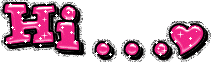

















thankz :)
thankz